de pe iphone puteți face router wifi și distribui Internetul pe alte dispozitive. Foarte util departe de casă dacă laptopul dvs. este fără modem 3G. În acest articol, vom vorbi despre cum să activați modul modem iPhone, precum și unele dintre problemele care pot fi întâlnite în acest proces.
- cum se activează modul modem pe iPhone
- configurarea unei conexiuni diferite a dispozitivului
- ce trebuie făcut dacă modul modem de pe iPhone nu reușește să activeze
- cum se activează modul modem pe iPhone
- setarea funcției prin Wi-Fi, Bluetooth sau USB
- conectarea „mod Modem” prin USB
- conectarea „mod Modem” prin Bluetooth
- conectarea „mod Modem” prin Wi-Fi
- informații suplimentare
- de ce aveți nevoie de modul modem pe iPhone
- ce trebuie să faceți dacă modul modem pierdut pe iPhone sau iPad
- ce trebuie să faceți dacă nu există un element „mod Modem”
cum se activează modul modem pe iPhone
1. Accesați Setări.
2. Accesați meniul de comunicații celulare.

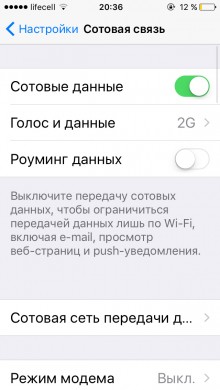
3. Activați elementul Date Celulare.
4. Accesați elementul Modem.
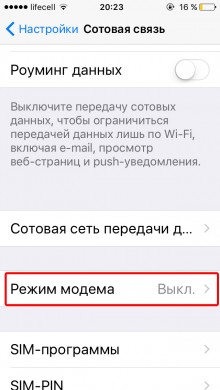
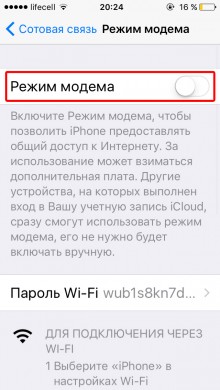
5. Activați modul modem pe iPhone mutând glisorul.
după aceea, dispozitivul mobil se va transforma în Acces la puncte mobile și va începe să „distribuie” Internetul. Vă puteți conecta la acesta prin Wi-Fi, utilizând parola, care este afișată în setările modului.
fii atent: mod activat modem wifi nu este afișat nicăieri. Dar bateria de pe telefon este descărcată mai repede.
când un alt dispozitiv se conectează la dvs., veți vedea o astfel de inscripție pe panoul de stare.
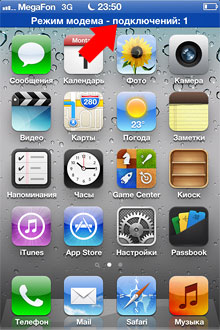
configurarea unei conexiuni diferite a dispozitivului
pentru a vă conecta la rețeaua wi-fi creată de pe un alt dispozitiv, accesați setările de rețea de pe acest dispozitiv. Selectați numele punctului wi-fi specificat în Setări. Și introduceți parola de acces.

exemplul unui alt iPhone arată conexiunea la distribuția wi-Fi.
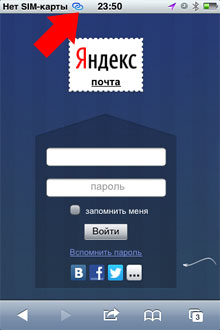
este necesar să evidențiați câteva caracteristici de bază ale utilizării modului modem:
nu trebuie să așteptați viteze mari, deoarece conexiunea la Internet trece printr-o rețea mobilă.
când activați modul modem, autonomia dispozitivului mobil este oarecum redusă.
unii operatori de comunicații mobile pot impune anumite restricții privind numărul de conexiuni simultane la un dispozitiv.
ce trebuie făcut dacă modul modem de pe iPhone nu reușește să activeze
în unele cazuri, pentru a activa modul modem, utilizatorii vor trebui să cheltuiască un număr Setări avansate. Depinde de operatorii de telefonie mobilă. În special, iată un articol despre cum să activați
ritmul rapid al vieții te face să te miști și să-ți schimbi locația tot timpul. Cu cât o persoană este mai puțin legată de computerul său desktop, cu atât mai multe oportunități îi sunt deschise. În special, el poate accesa internetul de pe smartphone-ul său exact atunci când are nevoie de el.
mulți operatori de telefonie mobilă oferă astăzi un modem care se conectează la un laptop prin USB. Cu toate acestea, nu este întotdeauna posibil să îl achiziționați și, uneori, pur și simplu nu doriți să cheltuiți bani cu toate acestea, există o soluție – utilizați dispozitivul mobil ca modem sau ca punct de acces pentru distribuție rețele wi-Fi.
principii de utilizare a iPhone-ului ca modem
trebuie să știți că smartphone-ul poate fi utilizat ca modem numai prin cablu. În acest caz, utilizatorul va trebui să înțeleagă unele dintre setările computerului.
dacă este nou în acest sens, îi va fi mai ușor să-și configureze dispozitivul mobil ca router. Ultima metodă este potrivită nu numai pentru iOS, ci și pentru dispozitivele care rulează pe Platforma Populară Android.
din fericire, Apple a simplificat procedura de utilizare a iPhone-ului ca modem. Ea a construit în dispozitivul ei o funcție specială care vă permite să o configurați în consecință. Metoda este potrivită și pentru tabletele iPad care acceptă cartele SIM.
dispozitivul mobil poate fi conectat la un PC și la Internet prin Wi-Fi prin Bluetooth sau printr-o cartelă SIM. În acest din urmă caz, smartphone-ul va distribui Wi-Fi și va funcționa ca un router, iar utilizatorul va putea apărea online de pe un alt dispozitiv care acceptă comunicații fără fir (de exemplu, o tabletă sau un laptop).
cu ceva timp în urmă în App Store a fost oferit un program special pentru a utiliza iPhone-ul ca modem. Ar putea fi achiziționate online. Cu toate acestea, doar câteva zile mai târziu, aplicația a fost eliminată, iar astăzi nu există analogi cu ea și, aparent, nu va fi.
de aceea este de dorit să învățați în mod independent cum să vă configurați smartphone-ul pentru a accesa Internetul.
instrucțiuni pentru utilizarea iPhone-ului ca modem
ar trebui clarificat imediat că utilizatorii dispozitivului vor putea utiliza instrucțiunile, începând cu modelele iPhone 3G.
prin ecranul principal al dispozitivului, accesați setările de bază și selectați elementul „Mod Modem” din meniul „Rețea”. Activează-l. Apoi, selectați modul de conectare-” numai USB „sau”Wi-Fi”.
acum este un pic despre configurarea acestor moduri. Când selectați” numai USB ” conectați smartphone-ul la un PC cu utilizarea cablului USB (îl puteți găsi în pachetul standard, adică în caseta de pe dispozitiv) și descărcați iTunes de pe site-ul oficial Apple și instalați-l (dacă nu a fost făcut anterior).
apare o fereastră pe monitorul PC-ului, unde se propune determinarea metodei de conectare. Selectați „Conectați-vă la Internet” și faceți clic pe „Următorul.”
când selectați modul „Wi-Fi”, gândiți-vă la o parolă pentru noua rețea și introduceți-o pe telefonul smartphone. După aceea, în colțul din dreapta jos al computerului, găsiți o listă de rețele disponibile și selectați propria rețea. Faceți clic pe” Conectați ” și introduceți parola. Astfel, totul este extrem de simplu.
conexiunea prin Bluetooth este permisă, dar viteza internetului lasă mult de dorit.
cred că mulți dintre voi ați fost într-o situație în care există un PC obișnuit sau un laptop în apropiere, dar nu există puncte de acces la Internet. Și accesul la rețea este foarte necesar de la computer. Dacă aveți propriul iPhone, vă va ajuta să decideți această problemă utilizând funcția de modem.
în acest articol vom discuta cum să activați modul modem, dacă îl aveți în Setări. Există, de asemenea, astfel de cazuri când acest element este pur și simplu ascuns în meniu și dacă aveți un caz similar, atunci veți învăța cum să returnați această setare. Singurul lucru de care aveți nevoie este accesul la rețea pe iPhone (de preferință nelimitat, deoarece pur și simplu nu veți observa cum veți merge la un minus imens pe sold).
cum se activează modul modem pe iPhone
pentru a face acest lucru, urmați instrucțiunile de mai jos:
- accesați Setări.
- Faceți clic pe „celular” și iată două scenarii: vedeți elementul „Mod Modem” sau nu este, dar vom vorbi despre asta mai târziu.
- accesați rețeaua de date celulare. Se întâmplă adesea ca această setare să fie în partea de jos, așa că derulați în partea de jos. Apoi veți vedea câmpurile goale”nume, parolă APN”. Trebuie să introduceți orice nume de utilizator (Acest lucru va fi suficient).
- acum, în Setări, este deja afișat „modul Modem” activ. Dacă este în stare inactivă, reintroduceți elementul „comunicare celulară” și porniți modemul.
- „mod Modem” este activat și rămâne doar să vă conectați la acesta printr-un alt dispozitiv și să utilizați Internetul.
setarea funcției prin Wi-Fi, Bluetooth sau USB
dezvoltatorii Apple au avut grijă de utilizatorii lor în prealabil și au făcut-o astfel încât să puteți distribui accesul la World Wide Web folosind Wi-Fi, Bluetooth sau USB, ceea ce este destul de convenabil și ușor. Să analizăm mai detaliat fiecare dintre metode.
conectarea „mod Modem” prin USB
dacă aveți Windows 7 sau mai vechi sau Ubuntu pe computer, atunci puteți configura cu ușurință iPhone-ul ca modem prin USB, trebuie doar să urmați instrucțiunile de mai jos:
- conectați telefonul printr-un cablu la computer și, de regulă, veți avea o fereastră cu o gamă de programe de rulat. Doar închideți-l, deoarece nu contează pentru setările de Internet.
- accesați „Setări” și intrați în modul modem, acolo veți vedea elementul „modem USB partajat”. După ce este pornit, computerul dvs. are acces partajat la Internet.
- pentru a dezactiva acest mod, pur și simplu dezactivați funcția „modem USB partajat” de pe telefon și deconectați cablul USB de la computer.
conectarea „mod Modem” prin Bluetooth
Aparate Apple știe, de asemenea, cum să mențină accesul la rețea prin Bluetooth și să configureze o astfel de conexiune, urmați instrucțiunile:
- conectați telefonul și computerul prin Bluetooth datalink.
- configurați o conexiune Bluetooth pe computer (modul de configurare corectă depinde de modelul computerului, deci este mai bine să consultați instrucțiunile furnizate împreună cu computerul pentru aceste informații).
- accesați telefonul din meniul „Setări” și activați „mod Modem”.
- activați caracteristica Modem partajat USB. Acum, telefonul și computerul sunt de partajare.
conectarea „mod Modem” prin Wi-Fi
este ușor să vă faceți telefonul să distribuie internet prin Wi-Fi și să vă vedeți acum. Pentru aceasta, urmați instrucțiunile:
- Deschideți Setări și accesați meniul Mod Modem.
- găsiți funcția hotspot Wi-Fi și activați-o. Acum, telefonul va putea distribui Internet prin Wi-Fi la care se pot conecta simultan până la opt utilizatori.
- pentru a dezactiva distribuția accesului la Internet, faceți totul numai în ordine inversă.
informații suplimentare
în modul modem, când un alt dispozitiv este conectat la dispozitivul dvs., bara de stare își schimbă culoarea în albastru și afișează numărul de dispozitive conectate, facilitând urmărirea stării distribuției pe Internet.
de asemenea, trebuie reținut faptul că atunci când distribuiți accesul la rețea prin Wi-Fi, va funcționa doar transmisia de date a rețelei celulare.
după cum puteți vedea, există multe modalități de a distribui Internetul prin telefon. Fiecare metodă funcționează la fel și nu necesită cunoștințe suplimentare. Totul este configurat rapid și, în câteva minute, puteți transforma iPhone-ul într-un punct de acces la internet.
Apple lansează anual o actualizare majoră a sistemului său de operare iOS conceput pentru Dispozitive mobile – iPhone și iPad. După actualizare, sunt posibile diferite erori, inclusiv resetarea setărilor conexiunii la Internet. Dacă se întâmplă acest lucru, utilizatorul iPhone poate întâmpina o problemă că modul modem a dispărut din Setări și nu mai există posibilitatea de a distribui Internetul pe alte dispozitive. Pentru ca funcția să revină, este suficient să introduceți manual date celulare, iar mai jos vom analiza cum să facem acest lucru.
de ce aveți nevoie de modul modem pe iPhone
vă recomandăm să citiți:
pe iPhone și iPad, în care sunt instalate module GSM, este posibilă distribuirea Internetului către alte dispozitive, transformând dispozitivul „apple” într-un fel de modem. Pentru a distribui Internetul de pe iPhone, trebuie doar să accesați setările și să activați această caracteristică. Apoi, de pe un alt dispozitiv, trebuie să detectați iPhone-ul, care acționează ca punct de acces, și să vă conectați cu acesta pentru a începe să utilizați Internetul mobil.
notă: când distribuiți internetul de pe un iPhone sau iPad pe alte dispozitive, taxa pentru trafic (dacă este instalată) este colectată de pe dispozitivul care acționează ca modem.
ce trebuie să faceți dacă modul modem pierdut pe iPhone sau iPad
modul Modem este afișat în lista de categorii din setările iPhone, precum și în articolul „comunicare celulară”. Dacă este imposibil să găsiți opțiunea, motivul este parametrii conexiunii la internet doborâți . Pentru a returna modul modem lipsă pe iPhone, trebuie să faceți următoarele:
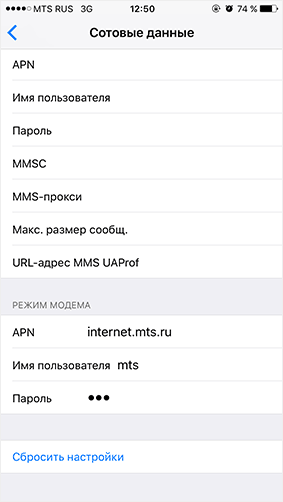
după parcurgerea pașilor de mai sus, veți observa că elementul „Mod Modem” a devenit disponibil în Setări. 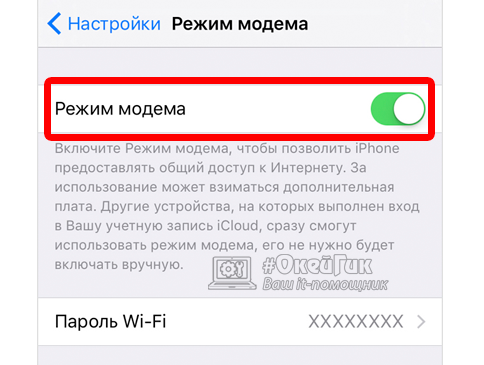
dispozitive mobile Modernecum ar fi iPhone, iPad etc. sunt capabili să distribuie Internetul. Adică, puteți introduce în iPhone orice cartelă SIM de mare viteză care vă permite să accesați internetul, de exemplu, cartele SIM ale operatorilor de telefonie mobilă MTS, Yota, Beeline, Tele 2 etc. și cu utilizarea accesului wi-Fi pentru iPhone open point. Acest lucru vă poate face viața mult mai ușoară atunci când aveți un laptop, dar nu aveți acces la acesta. hotspot-uri wi-Fi. De asemenea, este de dorit ca Internetul să fie nelimitat, altfel traficul va mânca toți banii din contul dvs.
ce trebuie să faceți dacă nu există un element „mod Modem”
poate că în „Setări” va lipsi elementul „Mod Modem”. Această situație poate apărea după actualizarea dispozitivului la iOS8 sau iOS9. Se întâmplă deoarece setările de comunicare celulară pentru operatorul dvs. se pierd. Ce să facem în acest caz?
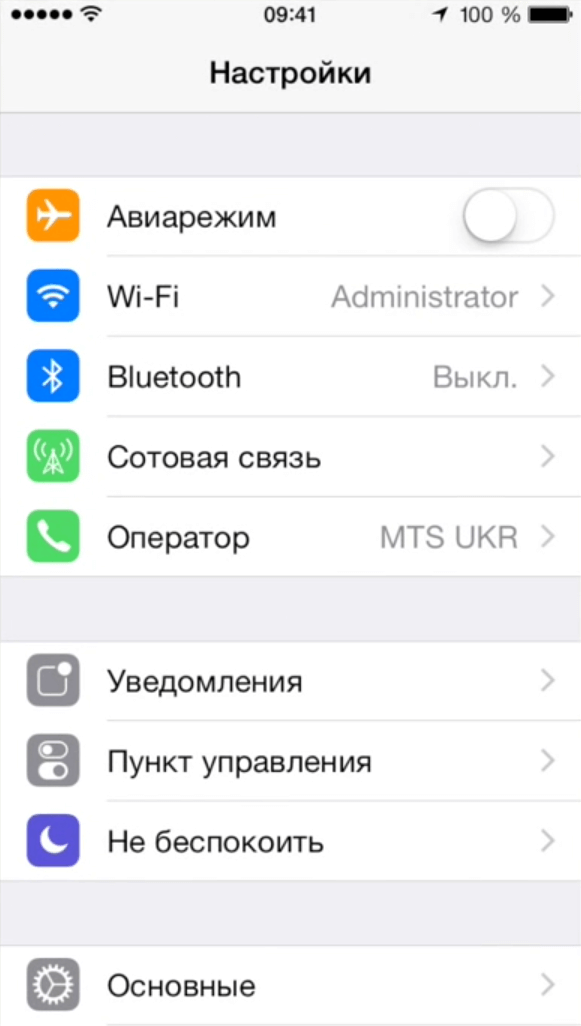
Alexandru / August 3, 2017 15:19
când este conectat la un computer, win 8.1 scrie că conexiunea este limitată. Am încercat toate sfaturile descrise pe Internet. La diagnosticarea problemelor, se spune că nu există setări corecte ip. Există o bifă: „obțineți automat adresa ip.”Ajutor pentru a configura ip pe computer. Vă mulțumim anticipat
serviciu Puzzle / August 3, 2017 15:19
mulțumesc, totul este clar și precis!
Julia / August 3, 2017 15:19
Mulțumesc! totul a funcționat)
Nikita / August 3, 2017 15:19
mulțumesc, foarte util!
Dragoste / August 3, 2017 15:19
Multumesc))))
Barbara / August 3, 2017 15:19
Mulțumesc!:)
Julia / August 3, 2017 15:19
Mulțumesc. Modul Modem este acum vizibil. Cu toate acestea, nu funcționează. Când faceți clic pe modul Modem, apare o fereastră de informații care vă solicită să contactați operatorul. Ce fel de animal este și cum să-l abordeze-rămâne un mister:)